Caricamento delle buste
Codice domanda frequente: 8200254300
Data di rilascio: 19 agosto 2008
Soluzione
È possibile stampare su buste in formato DL europeo e comm. comm. USA.
L'indirizzo viene automaticamente ruotato in base alla direzione della busta, secondo l'impostazione nel driver della stampante.
IMPORTANT
- La stampa sulle buste può essere effettuata solo con il computer.
- Non è possibile utilizzare i tipi di buste seguenti.
- Buste con superficie in rilievo o trattata
- Buste con doppio lembo o con lembi adesivi
- Buste con chiusura a pressione
- Buste con lembi gommati già inumiditi o adesivi
NOTE
- Non è possibile caricare le buste nel cassetto. Caricarle nel vassoio posteriore.
1.Preparare le buste.
- Premere sui quattro angoli e sui bordi delle buste per appiattirli.
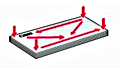
- Se le buste sono arrotolate, afferrare gli angoli opposti e piegarli delicatamente nella direzione contraria.
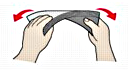
- Se l'angolo della busta è ripiegato, appiattirlo.
- Fare pressione sul lato corto della busta con una penna per appiattirlo.
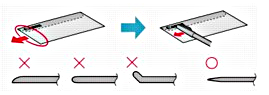
Le figure sopra mostrano la vista laterale del lato corto della busta.
IMPORTANT
- Se le buste non sono completamente appiattite e i bordi non sono allineati possono verificarsi inceppamenti nella stampante. Verificare che non vi siano pieghe o rigonfiamenti di spessore superiore a 0,1 pollici / 3 mm.
2.Caricare le buste.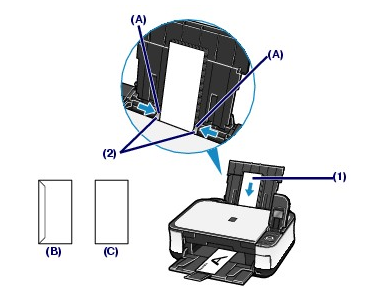
(B) Retro
(C) Lato con l'indirizzo
(1) Far scorrere le guide della carta (A) per aprirle e caricare le buste al centro del vassoio posteriore CON IL LATO DELL'INDIRIZZO RIVOLTO VERSO DI SÉ.
Il lembo ripiegato della busta è rivolto verso il basso sul lato sinistro.
È possibile caricare fino a 10 buste alla volta.
(2) Far scorrere le guide (A)per allinearle su entrambi i lati delle buste.
Fare in modo che le guide della carta non esercitino una pressione eccessiva, altrimenti le buste potrebbero non essere prelevate in modo corretto.
3.Specificare le impostazioni nel driver della stampante.
(1) Selezionare Busta (Envelope) in Tipo di supporto (Media Type).
(2) Selezionare il formato per le buste.

Selezionare Busta DL (DL Env.) o Busta comm. #10 (Comm. Env.#10) in Formato pagina (Page Size).
Selezionare Busta DL (Envelope DL) o Busta #10 (#10 Envelope) in Formato pagina (Paper Size).
(3)Selezionare Orizzontale (Landscape) in Orientamento (Orientation).
IMPORTANT
- Se non vengono selezionate impostazioni in Formato pagina (Page Size) o in Formato carta (Paper size) oppure se l'opzione Orientamento (Orientation) non è configurata correttamente, l'indirizzo verrà stampato capovolto o ruotato di 90 gradi.
NOTE
- Per informazioni dettagliate sulle impostazioni del driver della stampante, vedere [ Stampa dal computer ] .
- Se in Windows la stampa è capovolta, selezionare Ruota di 180 gradi (Rotate 180 degrees) nella scheda Imposta pagina (Page Setup) della finestra di dialogo delle proprietà del driver della stampante.
Modelli interessati
- PIXMA MP540